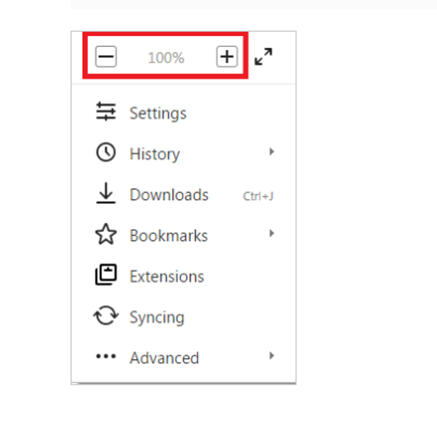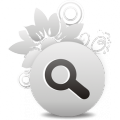Как увеличить масштаб в яндекс браузере
 Все сайты в интернете имеют определенные размеры текста, изображения, задаваемые вебмастером. Однако, следует отметить, что многомиллионным пользователям часто неудобно читать текст в том или ином размере. Некоторые с трудом разбирают представленный текст на веб-сайте.
Все сайты в интернете имеют определенные размеры текста, изображения, задаваемые вебмастером. Однако, следует отметить, что многомиллионным пользователям часто неудобно читать текст в том или ином размере. Некоторые с трудом разбирают представленный текст на веб-сайте.
Поэтому приходится прибегать к функциям, которые позволяют увеличивать масштаб в определенном соотношении. То же самое можно проделать на веб-страницах яндекс браузера. Стоит отметить, что компания Яндекс всегда вносит новшества и предлагает своим пользователям усовершенствованные функции.
На самом деле решить проблему со шрифтом можно намного легче, чем это кажется с первого взгляда. Пошаговая инструкция поможет каждому пользователю самостоятельно освоить навыки и провести всевозможные действия для увеличения масштаба определенной веб-страницы.
Обо всех важных моментах мы расскажем вам в этой статье. Теперь, отображаемый контекст можно настроить по собственному усмотрению при помощи настроек.
Комбинация клавиш
Наиболее простым и удобным способом увеличения либо уменьшения масштаба той или иной страницы является применение сочетаний представленных клавиш. Для увеличения размера или приближения изображения, необходимо воспользоваться клавишей «Контрол» и покрутить колесиком мыши от себя. Для отдаления изображения, следует нажать «Контрол» и покрутить колесиком на себя.
Некоторые специалисты считают, что лучше пользоваться клавиатурой и применить клавиши, которые позволят выбрать соответствующий размер текста или изображения. Например, следует освоить следующие комбинации:
- «Ctrl» + приближает содержимое;
- «Ctrl» – отдаляет контент на веб-странице;
- «0» и «Контрол» разворачивает страницу в исходное состояние, масштаб можно установить в пределах 100%
Следует отметить, что горячими клавишами могут воспользоваться лишь пользователи с наличием операционной системы Windows и различными дистрибутивами «Линукс». Обладатели МАС OS должны воспользоваться специальной служебной кнопкой с символом, который появится в окошке.
Быстрый доступ – главное меню
Альтернативным способом для изменения масштаб любой вею страницы служит стандартный инструмент в обозревателе Яндекс. Данный инструмент можно найти в панели управления. Вызвать опцию вы сможете, использовав, специальную кнопку, которая находится в левой части. Ниспадающее меню, в свою очередь, предлагает опции «плюс» и «минус».
Таким образом, можно сменить масштаб веб-портала. Пользователь может также рассмотреть процентное соотношение текста или изображения.
Использование полноэкранного режима
Полноэкранный режим считается панелью быстрого доступа. С помощью кнопки «пуск» можно получить наиболее вам интересную информацию на полном экране. После активации режима «Full Screen» пользователи смогут воспользоваться полноэкранной системой. Если вы все-таки передумаете и захотите вернуть прежний режим, тогда придется воспользоваться горячей клавишей F11.
— Регулярная проверка качества ссылок по более чем 100 показателям и ежедневный пересчет показателей качества проекта.
— Все известные форматы ссылок: арендные ссылки, вечные ссылки, публикации (упоминания, мнения, отзывы, статьи, пресс-релизы).
— SeoHammer покажет, где рост или падение, а также запросы, на которые нужно обратить внимание.
SeoHammer еще предоставляет технологию Буст, она ускоряет продвижение в десятки раз, а первые результаты появляются уже в течение первых 7 дней. Зарегистрироваться и Начать продвижение
Учитывая все рекомендации, можно с легкостью освоить комбинации и выполнить действия за несколько минут. Специалисты специально подготовили фотографии, которые помогут в решении даже самой сложной задачи.
При возникновении дополнительных вопросов можно обратиться в службу поддержки. Однако, вам не придется воспользоваться услугами разработчиков, так как данная статья четко описывает метод определения размера и шрифта.